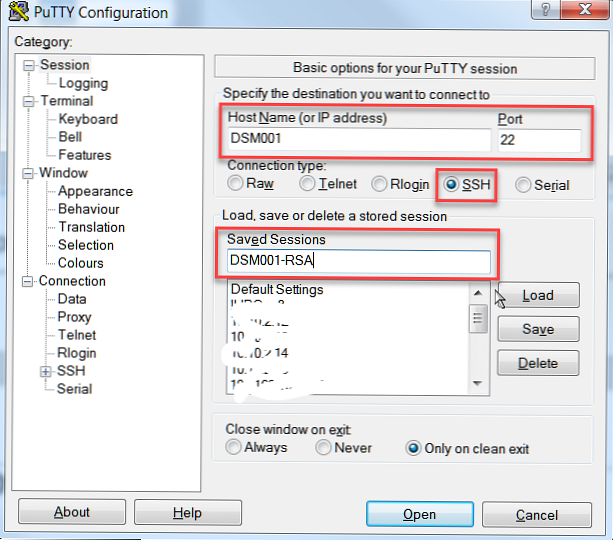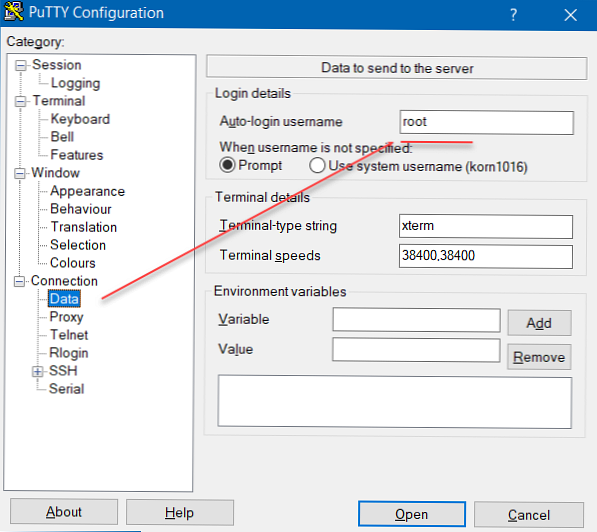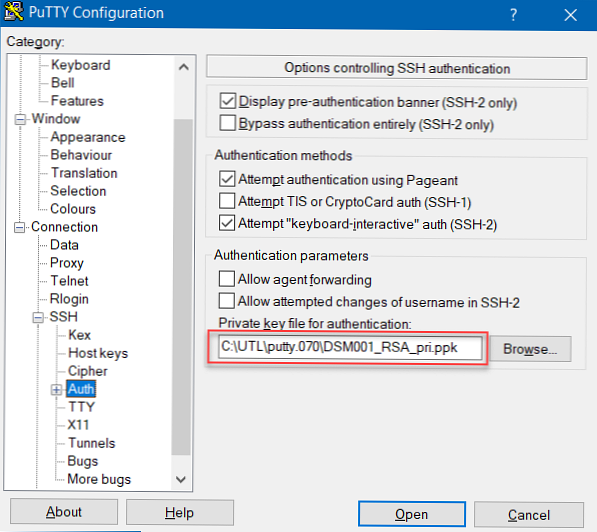Począwszy od wersji 6 DSM, Synology zablokował logowanie do roota przy użyciu SSH. Czy to prawda??
DSM 6 nie różni się (zasadniczo) w przypadku domowego serwera NAS i poziomu NAS Enterprise, więc decyzja jest słuszna. Jednak do użytku domowego, moim zdaniem, wygodniej jest korzystać z konta root. Oczywiście zakłada się, że użytkownik jest świadomy wszystkich możliwych problemów, które mogą powstać w wyniku nieprawidłowych działań. Jednak ta metoda jest odpowiednia dla każdego konta..
- Pobierz PuTTY i PuTTYgen (lub, lepiej, cały instalator, na przykład tutaj tutaj https://www.chiark.greenend.org.uk/~sgtatham/putty/latest.html).
- Wygeneruj parę kluczy (prywatne / publiczne) przy użyciu PuTTYgen (parametry: DSA lub RSA, długość klucza 2048 bitów).
- Zapisz klucz prywatny na przykład pod nazwą „DSM001_RSA_pri.ppk”.
- Skopiuj klucz publiczny do schowka. Będzie to wyglądało na przykład tak:

ssh-rsa AAAAB3NzaC1yc2EAAAABJQAAAQEAw2T9sbaJM4qf6VwVgTtC6HH + QmpDxcpaIzzoT / v6H2BBziOpIiG4VJwkBk0X2pvVzWZBXI93CEXXdfDZEWCyOjSX2C7VqPh + 648XdvpdDfI / q99AAJZ0Gm0Q6138kSJiCaWcALUk + e1TUkgv3xh / sP5UfWOO / ee981AYJtG + rK3XDaneuguSW9V2pp4RkwdbndbjPv07wgNbii + 5e0lTRIBQEXlwlplnzr19EdhX1jJy2 / IjID / dSYf / NnepzA / g6HEC7ZvPeM2XjLIlpeqkjxaX1OGUnTCIrkZxIkwMgWXLmrmdj0FxmcvXOtZ6lcjBi6NLQF3feK1HcyNY / 3cskQ == RSA-key-20180602
- Połącz się z serwerem NAS za pomocą PuTTY:
[stacja dyskowa]: 22 - Zaloguj się jako root admin (niestety logowanie użytkownika root nie działa już w DSM 6 ... więc użyj konta administracyjnego, na przykład wbudowanego, admin).
- Podnieś swoje prawa użytkownika do poziomu użytkownika root):
sudo -iwprowadź hasło admin i naciśnij ENTER.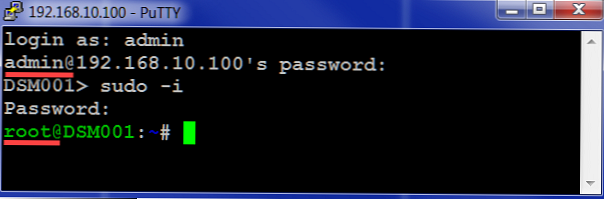 Do wszystkiego poniżej możesz użyć Midnight Commander, co jest znacznie prostsze..
Do wszystkiego poniżej możesz użyć Midnight Commander, co jest znacznie prostsze..Zakłada się, że zainstalowałeś już Midnight Commander z Synology Community Depozyt
sudo -Iwprowadź hasło admin i naciśnij ENTER
Mc - Edytuj konfigurację SSH za pomocą (tutaj sudo nie jest konieczne, jeśli już podniosłeś swoje uprawnienia do rootowania w poprzednim kroku):
sudo vi / etc / ssh / sshd_config - Zezwalaj na rootowanie:
Znajdź linię:PermitRootLogin No
I zmień na:PermitRootLogin Tak - W konfiguracji znajdujemy następujące wiersze:
#RSA Uwierzytelnienie tak
#PubkeyAuthentication tak
#AuthorizedKeysFile .ssh / Author_keys - Usuń ikonę komentarza „#” na początku wiersza, jak pokazano poniżej:
#RSA Uwierzytelnienie tak
Pubkey Uwierzytelnienie tak
AuthorizedKeysFile .ssh / Author_keys - Przejdź do folderu / root (lub do / var / services / homes / USER_LOGON, jeśli nie robisz tego dla użytkownika root) i utwórz folder .ssh (jeśli folder .ssh już istnieje, możesz przejść bezpośrednio do kroku 13):
cd / root
mkdir .ssh - Edycja pliku klucza: na wszelki wypadek piszemy
dotknij /root/.ssh/authorized_keys- spowoduje to utworzenie pliku, jeśli go tam nie byłovi /root/.ssh/authorized_keys - Naciśnij „i”, aby wkleić swój klucz publiczny zapisany w schowku w kroku 4 i zapisać plik (naciśnij ESC, wpisz: wq, naciśnij ENTER)
ssh-rsa AAAAB3NzaC1yc2EAAAABJQAAAIEAzP4MR3lkCD2pa7nwT3NMjjDBMmEuJ4exW4GKBBP + okArZ / IrjbLIpdh8ahpfgjh8kM // OVUGeRa1GigzcCuGzIa2YfS7L4Q9cbUUWFwIu2hGV3ZpJ2xDZExaaLH90Vw + ZBaozD2OI4FZ1Dqh8Bj29SQqIIbmxf / ASyTmXHZCbQk = RSA-key-20130414
- Ustaw odpowiednie uprawnienia do folderu i pliku
chmod 700 /root/.ssh
chmod 644 /root/.ssh/authorized_keys - Rozłącz
wyjście(lub naciśnij dwa razy Ctrl-D) - Otwórz Putty i wprowadź następujące ustawienia dla sesji:
- Nazwa hosta lub adres IP
- Port: 22
- Typ połączenia: SSH
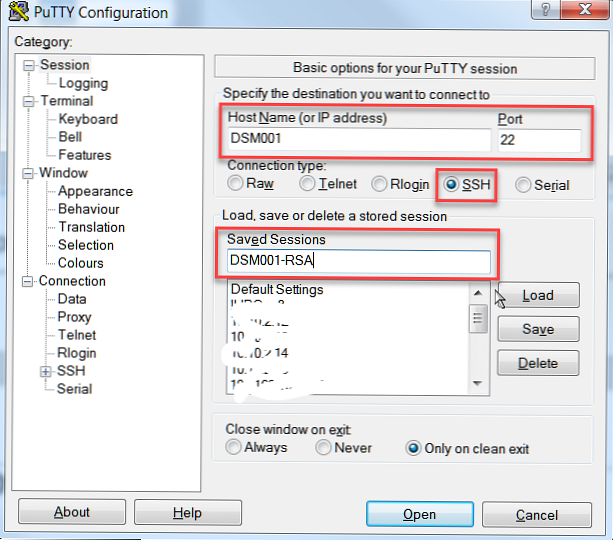
W ustawieniach połączenia (Połączenie):
- Dane-> Nazwa użytkownika automatycznego logowania: root
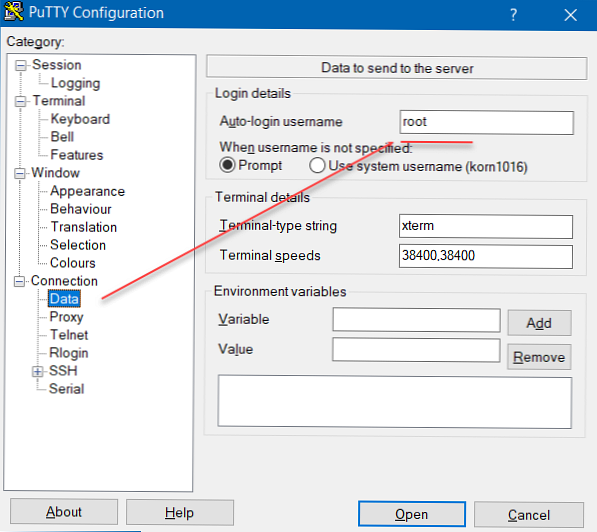
- SSH-> Auth-> Klucz prywatny: Pełna ścieżka i nazwa pliku dla klucza prywatnego
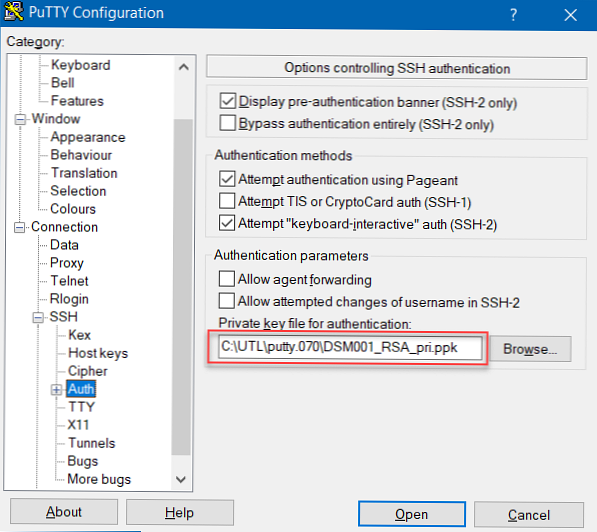
- I zapisz sesję, nadając jej nazwę. Na przykład DSM001-RSA.
- Następnie połącz się z poleceniem Synology DSM:
putty.exe -load DSM001-RSA
Możesz skonfigurować połączenie z Synology DSM za pomocą kluczy i za pomocą WinSCP:
- Uruchom WinSCP
- Dodaj nową stronę
- Wybierz protokół SCP
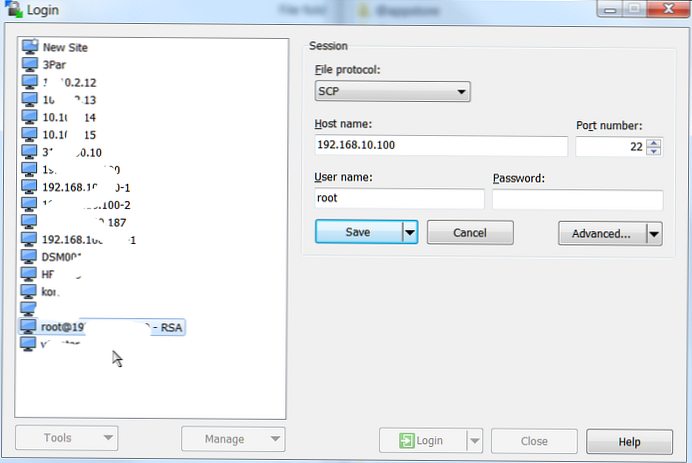
- Wprowadź nazwę hosta (lub IP) i port SSH
- Użytkownik ”root„
- W Zaawansowane> SSH> Auth> Parametry uwierzytelnienia: wybierz i wprowadź nazwę tego samego klucza SSH, co w paragrafie 17
- Zaznacz pola jak pokazano.
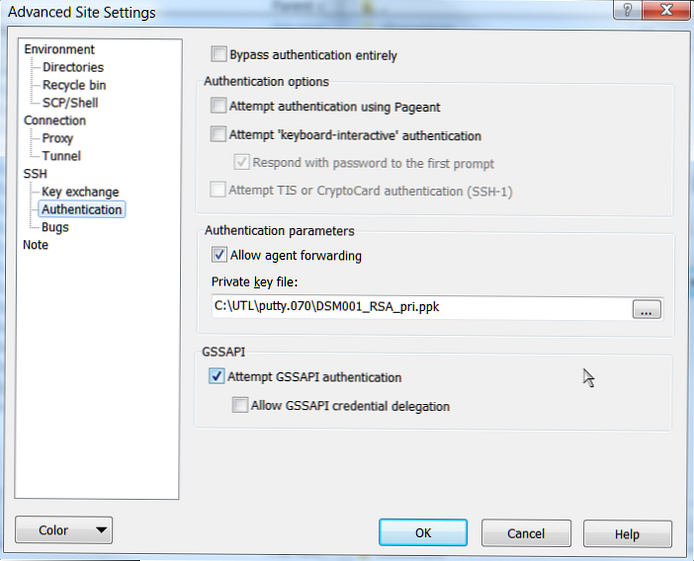
- Zapisz nową sesję i połącz




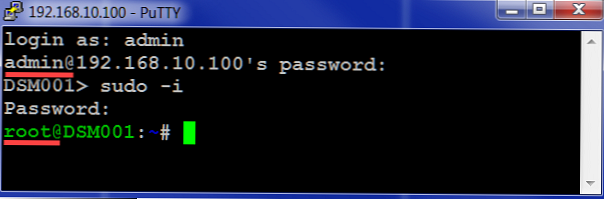 Do wszystkiego poniżej możesz użyć Midnight Commander, co jest znacznie prostsze..
Do wszystkiego poniżej możesz użyć Midnight Commander, co jest znacznie prostsze..